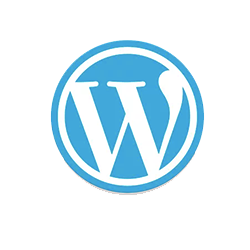WordPress 更新エラー”ダウンロードに失敗しました。”と出た時の対処法
ワードプレスアップデートの際「ダウンロードに失敗」の対処策
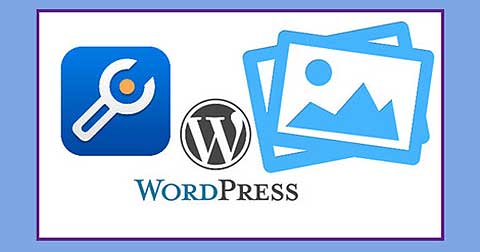
保守管理作業の一環で、ワードプレス・プラグイン・テーマのアップデートする上で、テスト環境(PHPが実装される仮想環境Mamp xampp)で試す方、またサイトを直接アップデートをされる方も多いかと思います。
WordPressのバグの発生は、大体がワードプレス・プラグイン・テーマの互換性のずれによるものです。アップデートがその引き金にもなり得るので、保守管理は大事です。
今回は、アップデートの際”更新失敗:ダウンロードに失敗しました。有効なURではありません。”と表示され、更新ができない際の対処方法についての備忘録です。
1、失敗と出たら
アップデートする場合は、必ずバックアップをとってから行うか、仮想環境で同じサイトを構築した上で行って下さい。
準備が整って、さてワードプレス・プラグイン・テーマをアップロードをしようと「更新」ボタンを押したら、「更新失敗:ダウンロードに失敗しました。有効なURLではありません。」とメッセージ表示された場合にすること。
FTPでレンタルサーバーにアクセスし、「http.php」ファイルを開き、一部を書き直す必要があります。
*FTPは各レンタルサーバーに窓口があるか、FTPソフトでアクセスができます。
2、対処方法
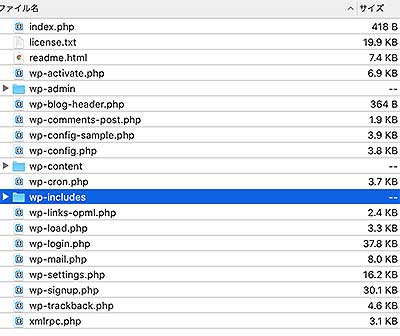
WordPressが配置(インストール)されているフォルダ内の「wp-includes」フォルダを開く →
「http.php」ファイルを開く →
「http.php」ファイル内容を変更する為、「http.php」のバックアップをとる →
WordPress Ver.5.8では551行目あたりの「return false;」を削除し「$ip = false;」を追記 →
確認作業を行う
3、「http.php」ファイルのソースのコピペ
「return false;」を「$ip = false;」に書き直すだけです
変更前
$ip = gethostbyname( $host );
if ( $ip === $host ) { // Error condition for gethostbyname().
return false;
}
変更後
$ip = gethostbyname( $host );
if ( $ip === $host ) { // Error condition for gethostbyname().
$ip = false;
}
書き直したら、再度更新作業で、無事アップデートできれば終了です。
参照元: WordPress.org